Eclipsebirt使用说明中文
BIRT3.72汉化版开发使用说明

1简介1.1BIRT (Business Intelligence and Reporting Tools), 是为Web 应用程序开发的基于Eclipse 的开源报表系统,以Java 和J2EE 为基础。
1.2BIRT功能支持:列表-列表是最简单的报表。
图表-当需要图表表现时,数字型数据比较好理解。
BIRT 也提供饼状、线状以及柱状图标等。
交叉表-交叉表(也叫做十字表格或矩阵),分组分类统计。
导出和打印支持。
1.3BIRT 有两个主要组件:基于Eclipse 的报表设计器,以及部署到应用服务器上的运行时组件(ReportEngine报表引擎和WebViewer网页浏览器)。
2birt报表设计器eclipse-reporting-indigo-SR2-win32用于开发和制作rptlibrary库文件和rptdesign报表文件,设计器制作完成的文件,不能用其他工具如记事本、UE去修改(可以查看),一旦修改则原文件作废。
3birt运行器3.1birt运行器有两种,一种是最基本的ReportEngine报表引擎,可以直接用java编程配置和调用,导出多种格式;一种是WebViewer网页浏览器,内置了ReportEngine,只需要提供报表文件和参数,即可直接网页iframe的方式展示报表内容。
3.2基本部署:birt-runtime-3_7_2整个放入tomcat下的webapps中,如果不需要web展示,可以只保留ReportEngine和report文件夹。
如果需要web展示,可以删除ReportEngine文件夹。
如果都需要,删除ReportEngine文件夹,并将java调用API时的birtHome路径配置为birt-runtime-3_7_2下的WEB-INF文件夹即可。
可以变更birt-runtime-3_7_2文件夹的名称。
3.3在birt报表中,中文参数值是乱码的解决办法:1.页面打开url使用window.open(encodeURI(url));2.修改tomcat--->conf---->server.xml,添加<Connector port="8080" protocol="HTTP/1.1" connectionTimeout="20000"URIEncoding="UTF-8" useBodyEncodingForURI="true"redirectPort="8443" />4birt 库文件开发制作4.1运行birt报表设计器,初次使用时,新建一个报表项目,以进入报表设计模式。
Birt使用手册范本

Birt使用手册1.1简介BIRT 是一个Eclipse-based 开放源代码报表系统。
它主要是用在基于Java 与J2EE的Web 应用程序上。
BIRT 主要由两部分组成:一个是基于Eclipse 的报表设计和一个可以加到你应用服务的运行期组件。
BIRT 同时也提供一个图形报表制作引擎。
BIRT 拥有和Dreamweaver 一般的操作界面,可以像画table 一样画报表,也可以生成图片、导出Excel、html 分页,样式比script 设置简单,另外BIRT 还有OLAP 导航功能。
1.2基本概念数据源:数据的来源,或提供者。
如xml 数据源、jdbc 数据源等。
数据集:数据集合,它必须与数据源关联,可以理解为查询的结果。
报表以及报表项,报表可视为是针对一组数据集的表现形式,而报表项这是这个表现形式的某个具体的单元。
它们之间的关系,与窗体和控件的关系非常类似。
报表、数据集、数据源三者间的关系:数据源 --- 数据集 --- 报表。
报表参数:查询参数的表现形式,使用它可以构建更灵活的报表。
模板和库:主要用于复用报表设计,提高报表开发的效率。
1.3Birt报表设计器的安装与配置BIRT 的下载地址是:/birt/downloads/ 有两种下载方式:1) All-in-One 版本(birt-report-designer-all-in-one-2.2.2.zip),它包含了运行BIRT系统所需的组件,可直接应用。
2) Framework 插件版本(birt-report-framework-2.2.2.zip),安装的必要环境为Java1.4.2/1.5 JDK/JRE; Eclipse SDK 3.2, GEF 3.2 and EMF 3.2。
安装步骤如下:打开eclipse 文件夹,在文件夹中再新建一文件夹(如:birt),然后打开birt-report-framework-2.2.2.zip 把其中的eclipse 文件夹放入新建的birt文件夹中。
birt使用指南
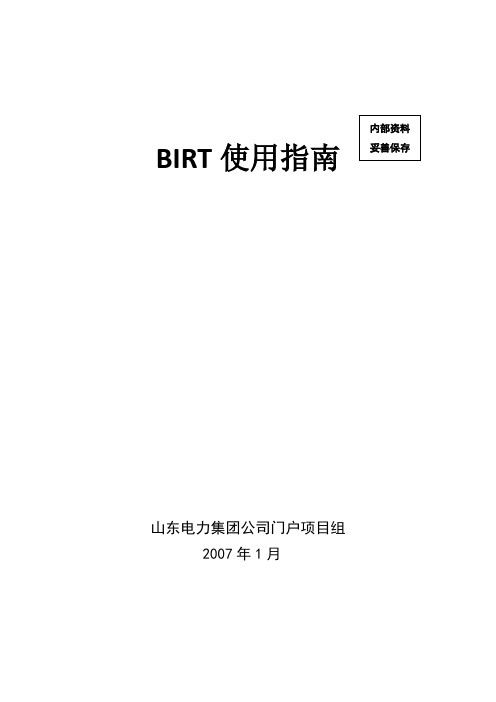
山东电力集团公司门户项目组2007年1月修订页目录1.简介 (4)2.功能介绍 (4)2.1支持的报表 (4)2.2体系组成 (4)2.3J2EE应用中的BIRT (5)3.软件下载 (5)4.报表制作 (6)4.1简单的例子 (6)4.2设计细节 (19)4.3子报表设计 (23)4.4图表设计 (25)4.5图表细节 (27)4.6项目应用 (35)5.应用部署 (39)Birt 使用文档1.简介BIRT是一个Eclipse-based开放源代码报表系统。
是基于J2EE的Web应用程序上。
BIRT 主要由两部分组成:一个是基于Eclipse的报表设计和一个可以加到你应用服务的运行期组件。
BIRT同时也提供一个图形报表制作引擎。
目前正式版本是2.1.1,2.2版已经在发布中已经有2.2M4版可以下载,中文版暂时还没有,项目中使用2.1.1的中文版本。
2.功能介绍2.1支持的报表1)列表列表是最简单的报表。
当列表变长时,你可以把相关数据增加到同一分组(基于客户的订单分组,基于供应商的产品分组)。
如果数据是数字类型的,你可以轻松的添加到“总数”、“平均”、或其他汇总中。
2)图表当需要图表表现时,数字型数据比较好理解。
BIRT 也提供饼状、线状以及柱状图标等。
3)信函和文档通知、信件、以及其他文本文档都很容易通过BIRT 方便建立。
文档包括正文、格式、列表、图表等。
4)混合报表很多报表需要联合以上所有的报表构成单一文档。
例如,一份客户声明会列出客户所需要的信息,为当前促进(promotions)提供文本,以及提供并行的出帐和入帐列表。
一份财政报表将包括声明、图表、表格,所有这些都将进行全方位的格式化,来匹配共有的配色方案。
2.2体系组成BIRT 报表包含四个部分:数据、数据转换、业务逻辑、陈述。
1)数据Web 服务、Java 对象,这些都可以作为BIRT 报表源。
2.1 版本提供JDBC 支持,也支持利用编码来获取其他地方的数据。
BIRT_中文指南

BIRT 中文指南BIRT -简介BIRT是一个Eclipse-based开放源代码报表系统。
它主要是用在基于Java与J2EE的Web应用程序上。
BIRT主要由两部分组成:一个是基于Eclipse的报表设计和一个可以加到你应用服务的运行期组件。
BIRT同时也提供一个图形报表制作引擎。
URL: /birt/URL: BIRT报表中文指南BIRT.rar前言这个指南将引导你设计一个简单的报表,令你对BIRT报表系统有个感性的认识,如果想进一步了解BIRT的使用可以参考BIRT在Eclipse中自带的帮助,Select Help→Help Contents from the Eclipse menu and then click on the BIRT Developer Guide.个人体验•操作界面友好大方,各种提示信息直观清晰,界面,图标都很漂亮:),尤其是对报表的开发布局划分的很科学,一般的报表工具只有设计和预览两个界面,BIRT有正常,主页,XML源,布局,预览,脚本多个设计布局;•功能并不逊色与商业报表工具;•CSS提供了强大的样式定义,对于属性CSS的设计人员来说,应该可以设计出相当出色的报表样式;•灵活的条件格式定义(formatting rule),可以方便的根据业务逻辑来动态格式话报表元素;•集成在Eclipse中,不用再开启别的报表开发工具窗口;•BIRE的本地化做的很好,安装以后操作界面就是中文的;•开源的报表产品,降低开发成本,一些报表开发工具除了价格昂贵以外,还有用户限制;•不足之处,毕竟是国外的报表工具,与中国的报表在理念上还是有很多不同,国外更注重报表设计时数据和样式的分离设计,以获得清晰真实的统计数据,国内的报表可能主要是作为个人业绩的的一种炫耀吧,更注重报表的样子而不是样式。
所以早期的Html设计都喜欢采用table来作为元素定位的工具,而table的初衷可能只是作为数据显示的容器吧。
birt基本使用

先简单介绍一下本文中将会用到的 BIRT 示例项目和相关设置。
本文中用到的项目名称为 BirtIntroduction ,项目结构如下图:图 1:示例项目层次结构其中:∙JavaScripts 文件夹用于存放用户自定义的 JavaScript 文件。
∙lib 文件夹用于存放用户建立的库( Library )文件。
∙pic 文件夹用于存放所有报表中会用到的图片。
∙template 文件夹用于存放用户建立的模板文件。
∙所有的报表文件都会建立在 BirtIntroduction 下面。
在开始使用这些资源之前,还需要在Eclipse里面设置资源所在的位置。
具体设置方法如下:在Eclipse中选择 Window -> Preference ,打开 Eclipse 设置窗口,选择Report Design -> Resource 设置资源文件夹为当前项目所在位置,如下图:图 2:设置资源位置根目录“ D:/BIRTReport/BirtIntroduction/ ” 是这个项目的绝对路径。
相关设置做好后,就可以开始我们的正式内容了。
回页首在报表中使用用户自定义的 JavaScript 文件BIRT给设计者提供了强大的数据控制功能,它不仅提供了一些常用的函数,而且还允许设计者在报表中自定义 JavaScript方法,并利用这些函数对报表输出样式,数值等因素进行修改,计算。
但是,在大型项目中,如果很多功能相同的JavaScript 方法的定义分布在各个报表中,对设计者来说,修改报表中的JavaScript 将会成为噩梦一样的事情。
那么 BIRT 能不能把这些功能相同的函数集中定义在一个 JS 文件中,并在 BIRT 中得以应用呢?答案是肯定的。
由于 BIRT 并没有给使用者提供 GUI 的方式为报表添加用户自定义的 JS 文件。
所以我们只能通过修改 .rptdesign 文件的源文件进行 JS 文件的添加,删除工作。
birt入门文档(自己整理)
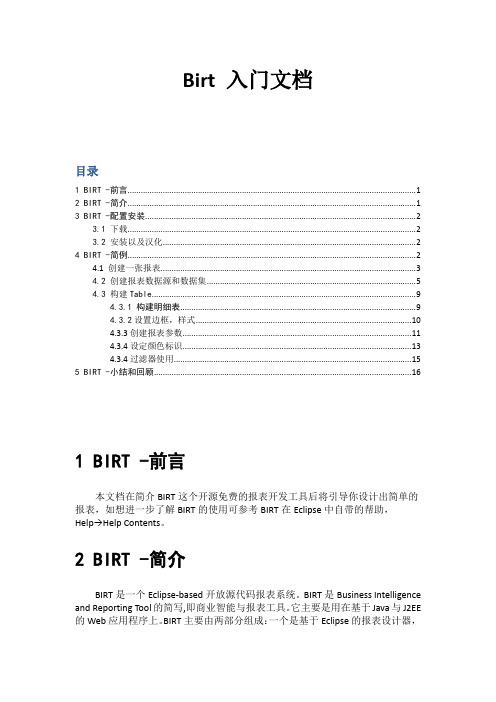
Birt 入门文档目录1 BIRT -前言 (1)2 BIRT -简介 (1)3 BIRT -配置安装 (2)3.1 下载 (2)3.2 安装以及汉化 (2)4 BIRT -简例 (2)4.1 创建一张报表 (3)4.2 创建报表数据源和数据集 (5)4.3 构建Table (9)4.3.1 构建明细表 (9)4.3.2设置边框,样式 (10)4.3.3创建报表参数 (11)4.3.4设定颜色标识 (13)4.3.4过滤器使用 (15)5 BIRT -小结和回顾 (16)1 BIRT -前言本文档在简介BIRT这个开源免费的报表开发工具后将引导你设计出简单的报表,如想进一步了解BIRT的使用可参考BIRT在Eclipse中自带的帮助,Help→Help Contents。
2 BIRT -简介BIRT是一个Eclipse-based开放源代码报表系统。
BIRT是Business Intelligence and Reporting Tool的简写,即商业智能与报表工具。
它主要是用在基于Java与J2EE 的Web应用程序上。
BIRT主要由两部分组成:一个是基于Eclipse的报表设计器,另一个是可以加到你应用服务的运行期组件。
BIRT同时也提供一个图形报表制作引擎。
URL: /birt/ 这个网址可以找到BIRT,可以去看看。
使用BIRT可以开发出多样化的报表应用,包含:列表(最简单的报表就是列出数据)、图标(饼图,折线图,柱状图等)、交叉表(通过二维显示数据)、字符和文档、复合报表(多个报表组成)等。
有人总结了许多它的优点。
看一下:•操作界面友好大方;•功能并不逊色与商业报表工具;•CSS提供了强大灵活的样式定义,对于属性CSS的设计人员来说,应该可以设计出相当出色的报表样式;•集成在Eclipse中,不用再开启别的报表开发工具窗口;•BIRE的本地化做的很好,安装以后,可以汉化;•开源免费的报表产品,降低开发成本,一些报表开发工具除了价格昂贵以外,还有用户限制;3 BIRT -配置安装3.1 下载在BIRT官方网站/birt/ 下载。
BIRT报表中文学习手册
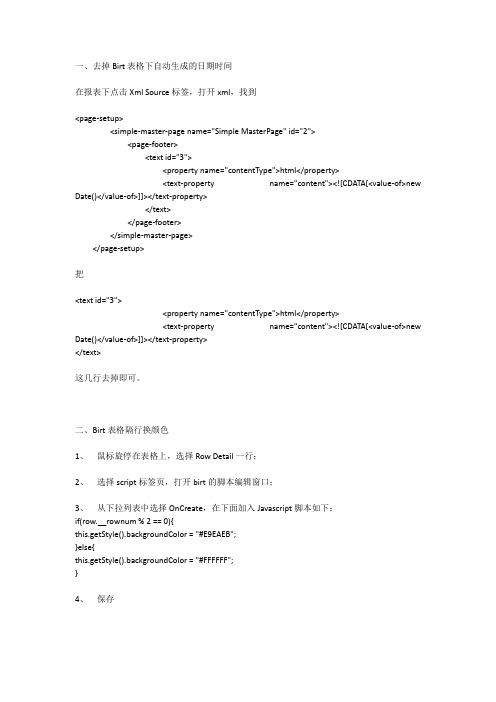
一、去掉Birt表格下自动生成的日期时间在报表下点击Xml Source标签,打开xml,找到<page-setup><simple-master-page name="Simple MasterPage" id="2"><page-footer><text id="3"><property name="contentType">html</property><text-property name="content"><![CDATA[<value-of>new Date()</value-of>]]></text-property></text></page-footer></simple-master-page></page-setup>把<text id="3"><property name="contentType">html</property><text-property name="content"><![CDATA[<value-of>new Date()</value-of>]]></text-property></text>这几行去掉即可。
二、Birt表格隔行换颜色1、鼠标旋停在表格上,选择Row Detail一行;2、选择script标签页,打开birt的脚本编辑窗口;3、从下拉列表中选择OnCreate,在下面加入Javascript脚本如下:if(row.__rownum % 2 == 0){this.getStyle().backgroundColor = "#E9EAEB";}else{this.getStyle().backgroundColor = "#FFFFFF";}4、保存三、Birt表格分页下面是我从网上找的方法,我试了一下不行,后来我在table里设置了Page break interval 就可以了,但是预览的时候不能看到分页1、鼠标旋停在表格上,选择Row Detail一行;2、选择script标签页,打开birt的脚本编辑窗口;3、从下拉列表中选择onPrepare,在下面加入Javascript脚本如下:var count = 0;4、从下拉列表中选择OnCreate,在下面加入Javascript脚本如下:count++;if(count % 10 == 0){style.pageBreakAfter = "always";}5、保存,使用Web Reviewer进行预览,数据可以进行分页显示了。
03-Birt工具设计器配置手册

Birt报表设计器配置手册Birt是安讯公司开发的一个优秀的报表插件, 是一个Eclipse-based开放源代码的报表系统,它主要是用在基于Java和J2ee的web应用程序上。
使用Birt报表工具拥有和Dreamweaver相似的操作界面,可以通过简单的拖拽和属性设置来制作各种式样和类型的报表;且很方便的在一个报表中混合展现概要数据和详细数据;同时提供了灵活的CSS样式支持,可以设计出相当漂亮美观的报表;生成的报表完全是XML格式,扩展性好;也可以生成多种类型图片、导出Excel、html、PDF、PPT、XLS 等多种类型文档;提供了本地化的语言包,更新后操作界面为中文。
1. Birt设计工具获取与安装Birt的官方下载地址是:/birt/downloads/,目前的最新版本为2.5.2。
官方提供了两种下载方式:1)All-in-One 版本,它包含了运行Birt系统所需的组件,可直接应用。
2)Framework插件版本,安装的必要环境为Java 1.4.2/1.5 JDK/JRE; Eclipse SDK 3.2,GEF 3.2 and EMF 3.2。
安装步骤如下:打开Eclipse文件夹,在文件夹中再新建一文件夹(如:Birt),然后打开birt-report-framework-2.5.2.zip把其中的eclipse文件夹放入新建的Birt文件夹中。
然后在同文件夹的links文件夹中,新建一个.link文件(如:birt.link),且修改.link文件路径(如:path=D:\Eclipse\Birt);或者把Framework包解压,然后和其它plugin一样放到Eclipse的plugins和features目录下即可,完成后目录结构如下:注意:Birt的运行依赖于GEF和EMF,所以你的Eclipse平台要正确安装GEF和EMF。
2. 插件的获取与安装如果需要输出PDF格式显示报表结果,需要下载itext.jar支持包和prototype.js:itext-1.3.jar: /itext/itext-1.5.4.jarprototype.js: /repos/prototype/dist/prototype.js下载完成后将itext-1.3.jar拷贝到plugins\com.lowagie.itext_version\lib\目录下;将prototype.js拷贝到如下目录:plugins\org.eclipse.birt.report.viewer_version\birt\webcontent\birt\ajax\lib\如果输出PDF要显示亚洲语言,需要下载iTextAsian.jar支持包:/itext/itextasian-1.5.2.jar下载完成后将itext-1.3.jar拷贝到plugins\com.lowagie.itext_version\lib\目录下。
- 1、下载文档前请自行甄别文档内容的完整性,平台不提供额外的编辑、内容补充、找答案等附加服务。
- 2、"仅部分预览"的文档,不可在线预览部分如存在完整性等问题,可反馈申请退款(可完整预览的文档不适用该条件!)。
- 3、如文档侵犯您的权益,请联系客服反馈,我们会尽快为您处理(人工客服工作时间:9:00-18:30)。
Birt使用说明目录一、前言 (1)二、相关软件 (1)1.1、BIRT (2)1.2、GEF和EMF (3)三、Birt的安装和配置 (4)四、使用说明 (5)4.1、创建项目 (5)4.2、创建第一个报表 (7)4.2.1、创建一个空白报表 (7)4.2.2、设置数据集参数 (9)4.2.3、设计报表 (14)4.3、报表中的参数 (26)4.3.1、静态标量参数 (27)4.3.2、动态标量参数 (29)五、应用系统的结合 (31)一、前言公司的一个Java语言的B/S架构项目中需要实现大量的文字报表和图像报表的功能,以前使用CSS、JS和JfreeChart等技术,只能实现简单的报表,很难达到现在需求,于是我研究了几个开源免费的报表工具,通过网上的评价,发现了Birt有以下几点优点:1、开发方便,Birt是Eclipse的一个插件可以很好的集成在Eclipse中,图形编辑框架下可以在几分钟之内做出一个报表。
2、可以很方便地在一个报表中混合展现概要数据和详细数据。
3、操作界面友好大方。
4、提供了强大灵活的样式定义,对于属性CSS的设计人员来说,应该可以设计出相当出色的报表样式。
5、集成在Eclipse中,不用再开启别报表开发工具窗口,对于习惯于Eclipse开发的程序员来说这点非常重要。
6、Birt的本地化做的很好,安装以后操作界面就是中文的(这点我在使用过程中没有充分体现,我使用了Birt的中文语言包)。
7、开源的报表产品,有源代码,可以进行深层的定制开发。
8、生成的报表完全是XML格式,扩展性好。
9、容易和应用系统结合。
10、最重要一点是开源免费的(我穷啊)。
根据这几个优点,我决定研究Birt,通过几天查找资料和自己的摸索,心中总算有些小的体会。
由于习惯与Eclipse3.2版本,所以我使用了2.1.3版本的Birt,现在最新版本已经是2.3以上版本了,就是这个原因网上很多资料都不是很适合这个版本,所以我走了很多弯路,希望看到此文档的人能比我少走弯路,这也是我写这个文档的原因之一。
二、相关软件相关的软件分别为:Java 1.4.2/1.5 JDK/JREEclipse-SDK-3.2.0Graphics Editor Framework (GEF 3.2) runtimesdfsdEclipse Modeling Framework (EMF 2.2.3) runtimeBirt 2.1.3Birt-runtime-2.1.3(发布时使用)NLpack1-birt-report-designer-all-in-one-2_1_3.zip(Birt的中文插件)下载地址为:/birt/phoenix/由于在使用过程中对Birt、GEF和EMF不是很理解其用处,所以我也找了一些资料(汗颜,我想大家都知道),下面我就分别简单的介绍一下,如果大家都知道那就跳过去吧。
1.1、BIRTBirt(Business Intelligence and Reporting Tools)是一个Eclipse-based开放源代码报表系统。
,是为Web 应用程序开发的基于Eclipse 的开源报表系统,特别之处在于它是以Java 和J2EE 为基础。
BIRT 有两个主要组件:基于Eclipse 的报表设计器,以及部署到应用服务器上的运行时组件。
12213123Birt可以实现的报表格式有一下几种,列表、图表、混合报表、交叉表和信件文档,在测试过程中,我只实现了列表、图表和混合报表。
听说也可以实现交叉表和信件文档,我没有验证这里就不介绍了。
列表:列表是最简单的报表。
当列表变长时,你可以把相关数据增加到同一分组。
如果数据是数字类型的,你可以轻松的添加到“总数”、“平均”、或其他汇总中。
图表:当需要图表表现时,数字型数据比较好理解。
BIRT 也提供饼状、线状以及柱状图标等。
混合报表:很多报表需要联合以上所有的报表构成单一文档。
例如,一份客户声明会列出客户所需要的信息,为当前促进(promotions)提供文本,以及提供并行的出帐和入帐列表。
一份财政报表将包括声明、图表、表格,所有这些都将进行全方位的格式化,来匹配共有的配色方案。
213123一份报表包括BIRT包含四个部分:数据、数据转换、业务逻辑和表现形式。
数据:数据库、Web 服务、Java 对象,这些都可以作为BIRT 报表源(Web 服务、Java 对象,我没有验证,不知道是否可行,大家都这样说,我也照搬了)。
BIRT 的ODA(Open Data Access) 框架允许任何人构建新的UI 以及运行时支持任何类型的表格式数据,单一报表可包含从任意多个数据源获取数据。
数据转换:报表通过对数据的分类、统计、过滤以及分组来适应用户需求。
当然,数据库能实现这些功能,当遇到普通文件和Java 对象时BIRT 必须以"simple" 数据源方式处理。
BIRT 允许复杂的操作,比如总合分组、整体共计的百分比,等等。
业务逻辑:真实世界的数据很少提供你理想的结构良好的报表。
许多报表要求用具体逻辑把原始数据转换成用户的有用信息。
如果该逻辑仅仅用于该报表,你可以用BIRT 的JavaScript 脚本支持。
如果你的程序中已包含这些逻辑,你可以调用已有的Java 代码。
表现形式:一旦数据准备好了,你可以在很大的范围内选择表现形式。
表格、图表、文字等等都可以。
单一数据集可以有多种方式表现,而单一报表可以表现多个数据集。
1.2、EMF和GEFEmf(Eclipse Modeling Framework)和Gef(Graphical Editor Framework)都是Eclipse的tools 项目,在Eclipse中使用Emf对系统建模,如数据库模型、网络连接模型,甚至包括界面显示模型(JA VA的事件模型)。
Gef它是一套图像编辑框架,用于开发图形应用,如果你在Eclipse中使用过基于图形设计的应用,例如UML建模,可视化软件界面设计(VE)等,它们基本上都是基于GEF而开发出来的。
至于Emf和Gef的具体使用方法和实现效果,这里就不做重点介绍了,毕竟我们研究的主要对象是Birt。
Birt是基于Emf和Gef来实现的。
三、Birt的安装和配置Birt的安装和Eclipse的其他插件的安装一样,但是我建议使用Link的方式,这样结构上比较清晰,如果都放在Eclipse的plugins下,一是结构不清晰,二是如果以后不用拆分也很麻烦。
虽然大家都知道怎么安装Eclipse插件,但是我这里还要啰嗦一下,保持文档的完整性。
Eclipse的安装大家想必都会把,直接解压就可以了。
在Eclipse根目录下新建一个文件夹,我创建的为myplugins,把下载的GEF-runtime-3.2.zip、emf-sdo-runtime-2.2.3.zip、Birt-2.1.3.zip和NLpack1-birt-report-designer-all-in-one-2_1_3.zip解压在此文件夹下并重命名,每个文件下的下层目录都为eclipse,如图:分别在Eclipse根目录下的links目录下创建对应的映射文件,文件格式为.link,我创建文件如图:内容如图:创建完成,重启Eclipse,重启前在Eclipse快捷方式的目标中加上-clean强制加载插件,如图:在下次使用Eclipse时记得去掉-clean,因为要检查插件,所有速度会很慢。
至此Brit就安装完成了,简单吧?安装成功后在视图中多了一块报表设计的视图,如图万事俱备只欠东风,下一步我们就开始激动人心的使用之旅,期待了吧?四、使用说明这里用一个简单的例子来说明列表和图形报表的实现过程。
4.1、创建项目创建一名为TestReports的Web项目,如图所示,文件==》新建==》项目选择【Web Porject】双击输入项目名称,点击【完成】4.2、创建第一个报表4.2.1、创建一个空白报表Eclipse切换到【表报设计】窗口,在WebRoot下创建一个文件夹reports,选中reports 右键==》新建==》报表输入testReport.rptdesign的报表名称点击【下一步】选择空白报表模板,点击【完成】,一个空白的报表已经完成了。
4.2.2、设置数据集参数1、创建数据源选中新创建的空白报表,进入【数据资源管理器】选中【数据源】右键==》新建数据源,进入新建数据源窗口有很多类型的数据源,选择第二个JDBC数据源,输入数据源名称“OracleJDBC”点击【下一步】由于数据源为oralce数据源,首先要选择oracle的驱动,点击【管理驱动程序】点击【添加】,选择oralce数据库的驱动程序,添加后JAR文件一栏中现实了刚刚添加的驱动程序,添加后点击【确定】,返回【新建数据源】窗口,选择驱动程序类、数据数据库URL、用户名和密码(JNDI URL为数据源),点击【测试链接】,如果输入的项全部正确会提示,链接成功点击【完成】,数据源创建成功2、创建数据集合在【数据资源管理器】窗口,选中【数据集】,右键==》新建数据集,进入新建数据集窗口输入数据集名称ryxx(人员信息),选择刚刚创建的数据源(oracleJDBC),选择数据集类型,我选择的为“SQL 选择查询”,点击【下一步】【可用数据项】一栏中显示出可选择的数据项(表),如果表空间和表过多,很难查找出创建数据集所需要的表,可以使用【应用筛选器】,在架构中选择所在的表空间,筛选器中输入表或表空间的关键子,类型包括,表、视图和存储过程,输入条件后点击【应用筛选器】,在【可用数据项】中现实出符合条件的表空间和表。
在右面一栏中我们可以输入SQL语句,这个SQL语句可以手动自己输入,也可以手动从【可用数据项】中拖入SQL需要的字段或表,来拼装SQL语句,也可以选择莫个表和字段双击。
创建了两个数据集分别为ryxx和ryxx_rb对应的SQL语句分别为:Ryxx:select gh,xb,xm,sfzhm from t_rygl_ryxx where gh>04700 and gh<05000Ryxx_xb:select xb,count(xb) as cxb from t_rygl_ryxx where gh>04700 and gh<05000 group by xb点击【预览结果】,可查看SQL语句对应的结果集,ryxx数据集对应的如图3、计算列在一些报表中可能要对一些列进行计算生成新的列。
点击【计算列】进入如下图:点击【新建】输入列名,选择数据类型,输入表达式添加计算列后,预览效果如图4.2.3、设计报表数据集已经创建成功,下一步就在报表中体现这些数据,设计出一个图形和文字结合的报表。
